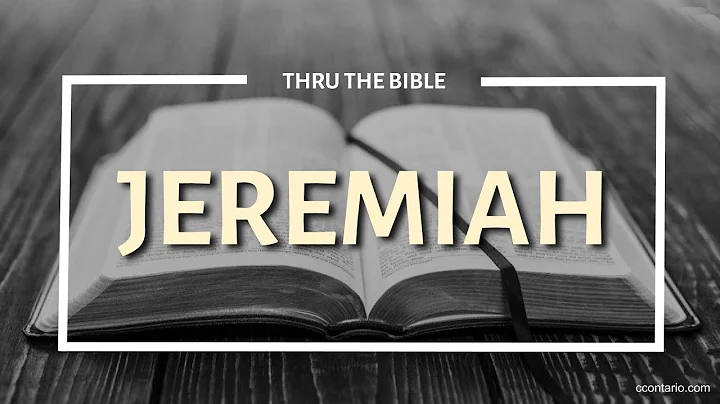Clip Studio Paint 百憂解消!5個你不可不知的超酷功能!
Clip Studio Paint 中你可能没有好好使用的5个功能
目录
- 🎨 介绍
- 🖌️ 快速遮罩
- 🎭 选择图层
- 📒 草稿图层
- ⚙️ 自动动作
- 📹 记录时间轴
- 🎉 结语
1. 介绍 🎨
欢迎来到我的视频,今天我想与大家分享一些我在使用Clip Studio Paint时发现的很酷的功能。转换到Clip Studio Paint后,我发现这个软件非常强大,并且有一些功能可能你还没有使用或者并不知道,但实际上是非常有用的。在接下来的视频中,我将向你展示这些功能,并告诉你如何使用它们。如果你喜欢我的艺术作品和其他相关内容,记得关注我的Twitter和Instagram账号,或者订阅我的邮件列表以获取最新的更新和内容。
2. 快速遮罩 🖌️
如果你喜欢使用套索工具来创建选区,那你一定会喜欢快速遮罩功能。在绘画过程中,当你需要选择特定区域时,可以使用快速遮罩。在选择菜单中点击"快速遮罩"选项后,将会在图层窗口中创建一个临时图层。你可以使用任何画笔工具来绘制你想要选择的区域。绘制的区域默认会显示为红色。一旦你完成绘制,再次点击选择菜单的"快速遮罩"选项,临时图层会从图层窗口中消失,而之前绘制的红色区域会变成一个选区,你可以暂时使用它,或者通过点击掩模图标来创建一个实际的遮罩。
为什么要使用快速遮罩而不是套索工具呢?因为快速遮罩可以保留你使用的画笔的纹理,而套索工具则不能。这就是快速遮罩的美妙之处,它可以将纹理转移到选区中,而套索工具则无法做到。接下来,让我们看看选择图层这个功能。
3. 选择图层 🎭
选择图层和快速遮罩图层非常相似,不同之处在于选择图层是一个永久性的图层。如果你想要创建一个选择图层,请转到选择菜单并点击"转换为选择图层"。然后你可以选择任何画笔工具,并开始绘制你想要选择的区域。与快速遮罩类似,完成绘制后,你可以将选择图层的不透明度调整为零,以隐藏绿色区域。之后,你可以通过按住CTRL键并单击图层缩略图或右键单击选择图层,并选择"从图层创建选择",来重新激活这个选区。
选择图层在哪些场景中有用呢?让我举个例子来给你展示如何使用它。在我的绘画过程中,我通常会将所有角色图层合并成一个图层,然后在这个文件中创建一组基于扁平颜色的选择图层。这样,在绘画的后期阶段,当我需要选择特定区域时,比如衣服,我就可以轻松地进行调整。另外,我还可以使用选择图层来为角色的特定区域添加效果,同时保护其他区域不受影响。
4. 草稿图层 📒
草稿图层功能非常有趣。在Clip Studio Paint中,你可以将任何图层设置为草稿图层。当你将图层设置为草稿图层后,它将不会被用于导出图像和使用填充工具等参考过程。
比如,当你有一个包含素描的图层和一个用于线稿的图层时,你可能想在对线稿进行上色时保留素描图层以供参考。此时,你可以将素描图层设置为草稿图层,这样在使用填充工具等涉及到图层引用的工具时,就不会引用到素描图层。同时,草稿图层对我来说还有一个用途,就是保存一些便笺信息。我可以在草稿图层上添加一些提示或者记录灯光方向等信息,而不会影响到使用图层引用的绘画过程。
5. 自动动作 ⚙️
自动动作是一个非常实用的功能,但很多艺术家可能并没有充分利用它。自动动作是一组可以一键执行的记录步骤。你可以打开自动动作窗口,并在其中录制你要执行的操作步骤。你可以将动作设置为按钮模式,以便通过单击按钮来执行动作,也可以选择动作并点击窗口底部的播放按钮来执行动作。
你可以使用自动动作来创建一系列用于加速绘画过程的快捷操作,例如快速创建特定图层层次结构、命名图层等。当然,自动动作也有一些限制,例如不能在录制动作时更换工具或笔刷大小,但你可以在动作中添加各种图层,包括草稿图层和调整图层,还可以在动作中合并图层。
6. 记录时间轴 📹
Clip Studio Paint还可以记录你的绘画过程,就像Procreate中的时间轴功能一样。当你在新建文件时打开"时间轴"选项后,Clip Studio Paint会在你抬起绘画工具时保存每个绘画步骤,而不是记录整个屏幕。你可以在绘画完成后,通过"文件 > 时间轴 > 导出时间轴"来将记录的时间轴导出为视频文件,以与你的观众分享你的绘画过程。
请注意,启用时间轴后,你的作品文件大小会增加,因为视频信息会保存在Clip Studio文件中。如果在绘画过程中关闭时间轴,你将失去视频信息,并且无法恢复。
7. 结语 🎉
这就是我今天向大家介绍的Clip Studio Paint中可能没有好好利用的5个功能。希望你喜欢本文并从中学到了一些新知识。如果你对恶魔角色的漫画感兴趣,可以去Webtoons上搜索我的漫画系列《Just Damned Business》。如果你想支持我的工作并获取更多的内容,请记得点赞、分享和订阅我的频道。
感谢大家的支持,下次再见,保重!😊
FAQ
Q: Clip Studio Paint有免费版本吗?
A: 是的,Clip Studio Paint有免费的试用版,你可以在官方网站上下载并使用。
Q: 如何在Clip Studio Paint中创建自动动作?
A: 打开自动动作窗口,点击新建按钮创建一个新的动作,然后按照你想要录制的步骤进行操作,记录下你的动作。最后,点击播放按钮执行你的动作。
Q: 如何导出绘画的时间轴记录?
A: 绘画完成后,选择"文件 > 时间轴 > 导出时间轴",然后设置导出的文件格式和参数,最后点击导出按钮即可导出时间轴记录。
Q: 草稿图层对绘画有什么帮助?
A: 草稿图层可以帮助你在绘画过程中保留一些参考信息或者便笺,同时不会影响到使用图层引用的绘画工具。
资源
 WHY YOU SHOULD CHOOSE Proseoai
WHY YOU SHOULD CHOOSE Proseoai